Загрузите и установите прошивку Fastboot на любое устройство OnePlus.
В этом руководстве мы покажем вам, как загрузить и установить ПЗУ Fastboot для вашего устройства OnePlus. Существует довольно много способов прошить прошивку на ваше устройство OnePlsu. Самый традиционный способ по-прежнему — через OTA-обновления, однако он может работать не при всех обстоятельствах. Если вы хотите вручную установить обновление (через локальную установку), вы можете воспользоваться помощью приложения Oxygen Updater.
С другой стороны, если ваше устройство в настоящее время находится в состоянии жесткой блокировки, то использование MSM Download Tool — единственный выход. Кроме того, вы даже можете использовать ПЗУ Fastboot для выполнения работы. Но при каких обстоятельствах этот ROM пригодится и главное как его прошить? Что ж, в этом руководстве мы все это рассмотрим. Итак, без лишних слов, давайте начнем.
Преимущества OnePlus Fastboot ROM

Существует довольно много сценариев использования, а также преимуществ использования этого ПЗУ. Давайте посмотрим на них:
Программы для Windows, мобильные приложения, игры - ВСЁ БЕСПЛАТНО, в нашем закрытом телеграмм канале - Подписывайтесь:)
- Если ваше устройство в настоящее время зависло в состоянии загрузочной петли или программного кирпича, вы можете прошить это ПЗУ, чтобы вернуть ваше устройство к жизни.
- Если вы хотите обновить ОС, но планируете пропустить промежуточные обновления, вы также можете использовать это ПЗУ. Например, мой OnePlus 9 Pro работал под управлением OxygenOS 13, но у него произошел сбой. Хотя мне удалось его разблокировать, но меня вернули на OxygenOS 11 (так как это последняя доступная версия MSM Tool). Теперь, чтобы вернуться к последней версии OxygenOS 13, мне пришлось либо установить около 4-5 OTA-обновлений (включая инкрементные), либо напрямую прошить последнюю версию OxygenOS 13 Fastboot ROM, для которой требовалась установка только одной сборки ОС. Как вы уже догадались, в итоге я выбрал последний подход, который не только сэкономил мое время, но и увеличил пропускную способность сети.
- Если вы хотите получить root права на своем устройстве, вы можете напрямую получить файл boot.img/init_boot.img из этого ПЗУ (нет необходимости загружать и извлекать какой-либо файл payload.bin).
Ну, это лишь некоторые из преимуществ, предоставляемых этим ПЗУ Fastboot, есть множество других. С учетом вышесказанного, давайте теперь познакомим вас с еще одним аспектом этих ПЗУ — их источником и происхождением.
Как создается прошивка OnePlus Fastboot?
Если вы загрузите официальные прошивки OnePlus и распакуйте их, вы получите файл payloaad.bin. После извлечения файла payload.bin вы получите все файлы разделов в соответствующих форматах (IMG, BIN и т. д.). Эти ПЗУ Fastboot представляют собой просто компиляцию всех этих файлов в одной папке. Глазурь на торте? Каждый из этих ПЗУ Fastboot также поставляется со сценарием перепрошивки — вам просто нужно открыть этот сценарий, и он автоматически перенесет все файлы в соответствующие разделы.
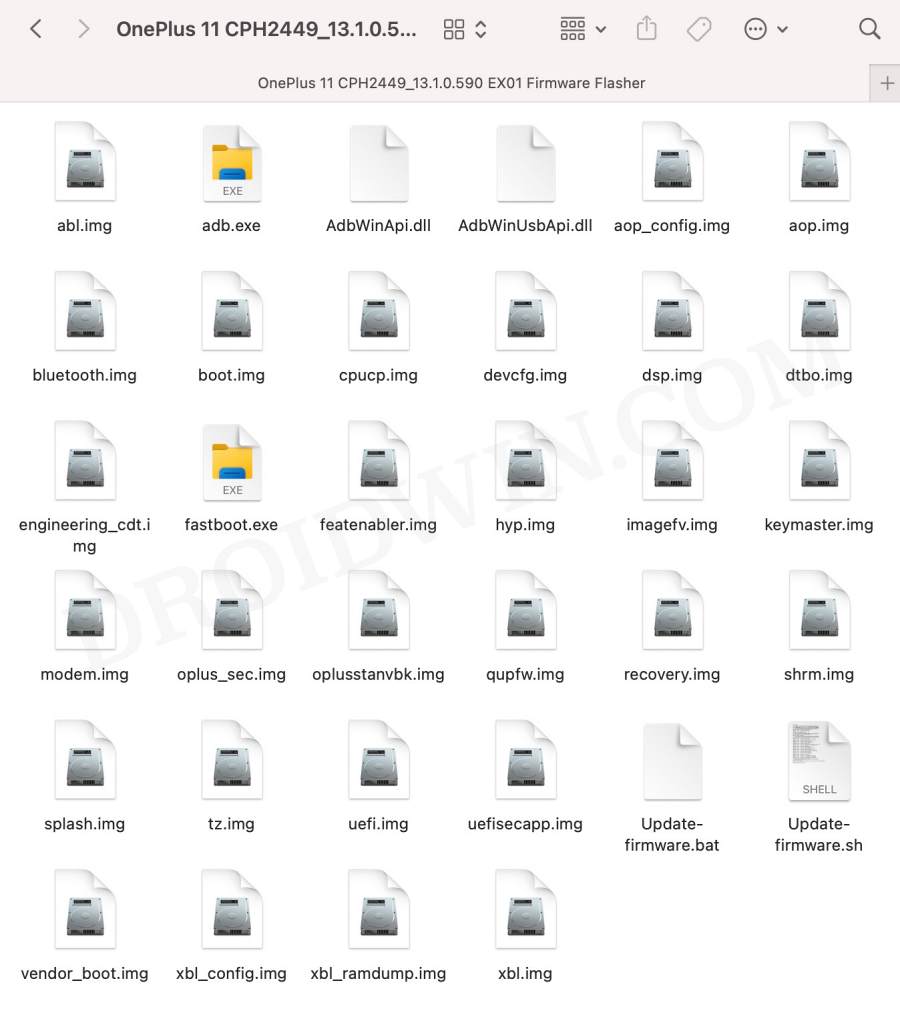
Так кто же оказывает эту добрую волю? Что ж, все эти ПЗУ OnePlus Fastboot выпущены старшими членами и разработчиками XDA (когда вы перейдете по ссылке для скачивания ПЗУ, вы увидите их имена в разделе «Принесено вам»). С учетом вышесказанного, давайте теперь приступим к загрузке и установке этих ПЗУ на ваше устройство. Следуйте дальше.
Загрузите прошивки OnePlus Fastboot
OnePlus 7 (Андроид 9/10)
OnePlus 7 Pro (Андроид 9/10)
OnePlus 7T (Андроид 10)
OnePlus 7T Pro (Андроид 10)
OnePlus 8 (Андроид 11/12)
OnePlus 8 Pro (Андроид 10/11)
OnePlus 8T (Андроид 11)
OnePlus 9R (Андроид 11)
OnePlus 9 Pro (Андроид 13)
OnePlus 9 (Андроид 11)
OnePlus 10 Pro (Андроид 13)
Как установить прошивки OnePlus Fastboot
Прежде чем начать, сделайте резервную копию всех данных на вашем устройстве. Droidwin и его участники не несут ответственности в случае термоядерной войны, если вас не разбудил будильник или если что-то случится с вашим устройством и данными, выполнив следующие действия.
ШАГ 1. Установите Android SDK
Прежде всего, вам необходимо установить Android SDK Platform Tools на свой компьютер. Это официальный двоичный файл ADB и Fastboot, предоставленный Google, и единственный рекомендуемый. Поэтому скачайте его, а затем извлеките в любое удобное место на вашем компьютере. При этом вы получите папку инструментов платформы, которая будет использоваться в этом руководстве.

ШАГ 2. Включите отладку по USB и разблокировку OEM
Вам также необходимо будет включить отладку по USB и разблокировку OEM на вашем устройстве. Первый сделает ваше устройство узнаваемым на ПК в режиме ADB. Это позволит вам загрузить ваше устройство в режиме быстрой загрузки. С другой стороны, для разблокировки загрузчика требуется OEM-разблокировка.
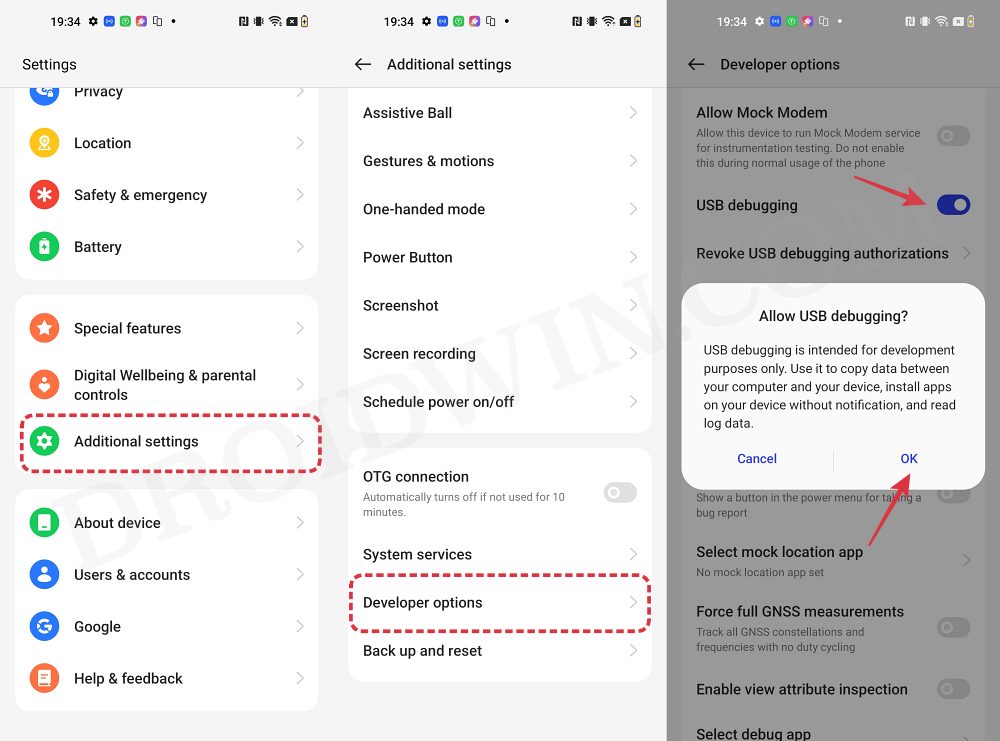
Итак, перейдите в «Настройки» > «О телефоне» > нажмите «Номер сборки» 7 раз > вернитесь в «Настройки» > «Система» > «Дополнительно» > «Параметры разработчика» > «Включить отладку по USB и разблокировку OEM».
ШАГ 3. Разблокируйте загрузчик на OnePlus
Далее вам также придется разблокировать загрузчик устройства. Имейте в виду, что это приведет к удалению всех данных с вашего устройства, а также может привести к аннулированию гарантии. Итак, если все в порядке, обратитесь к нашему подробному руководству «Как разблокировать загрузчик на OnePlus» (видео).
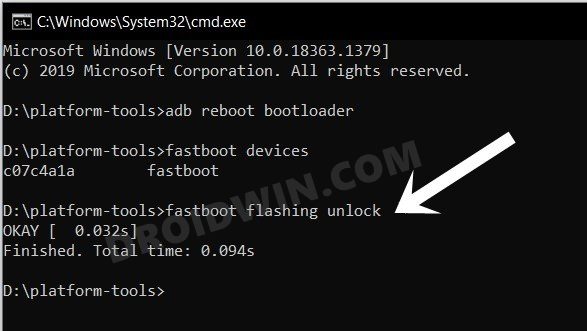
ШАГ 4. Загрузите режим быстрой загрузки
- Подключите ваше устройство к ПК через USB-кабель. Убедитесь, что отладка по USB включена.
- Затем перейдите в папку инструментов платформы, введите CMD в адресную строку и нажмите Enter. Это запустит командную строку.
- После этого введите следующую команду в окне CMD, чтобы загрузить ваше устройство в режиме Fastboot Modeadb, перезагрузите загрузчик.
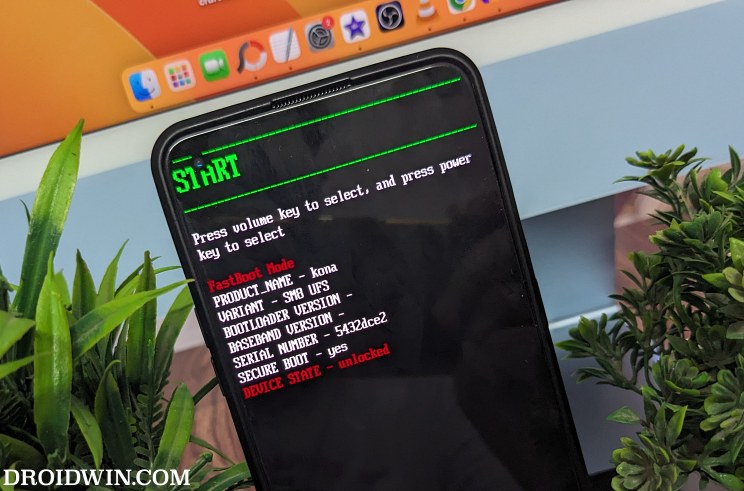
- Чтобы проверить соединение Fastboot, введите приведенную ниже команду, и вы получите обратно идентификатор устройства. устройства fastboot.

- Если вы не получили серийный идентификатор, установите драйверы Fastboot.
ШАГ 5. Установите загрузочную прошивку OnePlus Fastboot.
- Для начала извлеките ПЗУ OnePlus Fastboot на свой компьютер.
- Затем просто дважды щелкните файл flash-all.bat, чтобы начать перепрошивку.
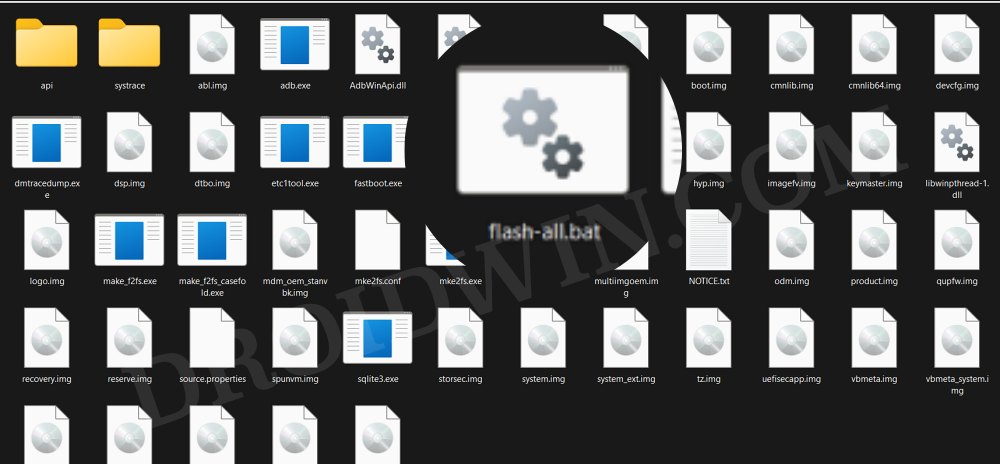
- Во время перепрошивки ваше устройство может автоматически перезагрузиться в режимы Fastboot и FastbootD. Это совершенно нормально.
- После завершения перепрошивки на вашем устройстве загрузится ОС.
ШАГ 6: Прошивка (рекомендуется)
После того, как вы прошили ПЗУ Fastboot, настоятельно рекомендуется также прошить и прошивку (особенно, если вы сейчас планируете прошить собственное ПЗУ). Это необходимо для заполнения одних и тех же данных прошивки в обоих слотах. Поэтому обратитесь к нашему руководству «Как прошить прошивку OxygenOS на любом OnePlus (видео)» и выполните эту работу.
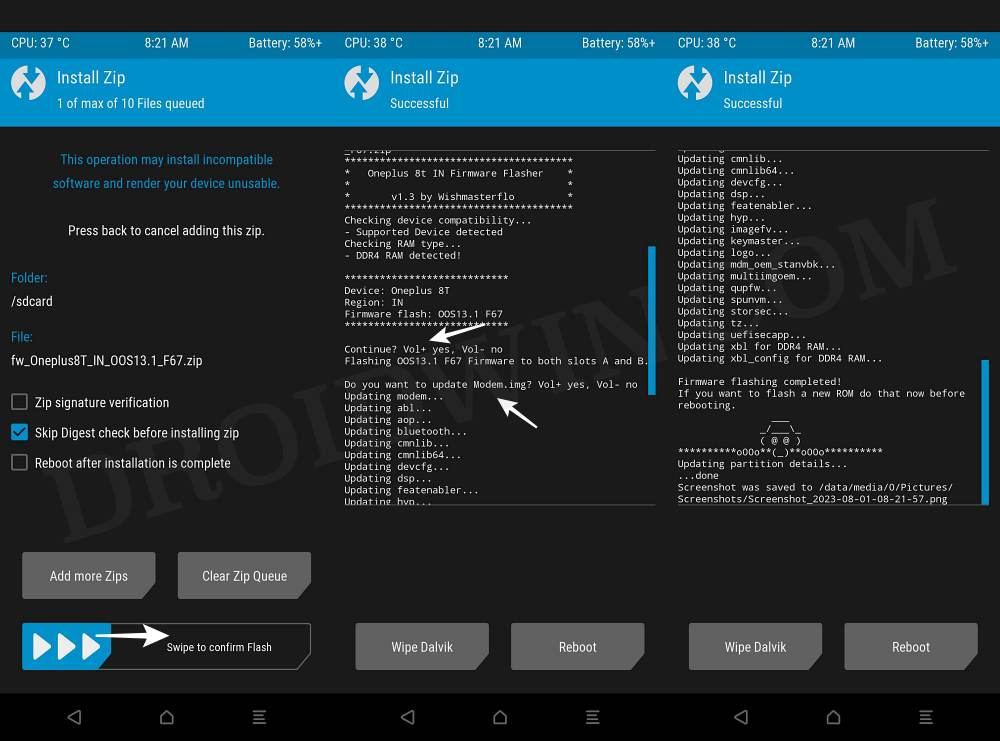
Итак, это были шаги по загрузке и установке Fastboot ROM на ваше устройство OnePlus. Если у вас есть какие-либо вопросы относительно вышеупомянутых шагов, сообщите нам об этом в комментариях. Мы свяжемся с вами с решением в ближайшее время.

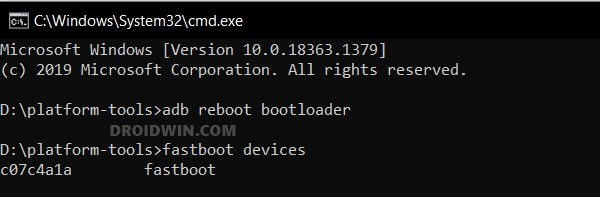
![Изменить размер [HeightWidth] полос прокрутки в Windows 11](https://vgev.ru/wp-content/uploads/2022/12/change-scroll-bar-size-windows-11.jpg)




